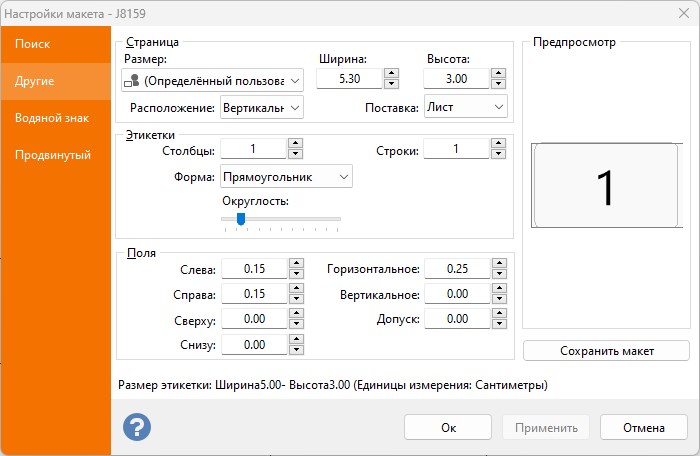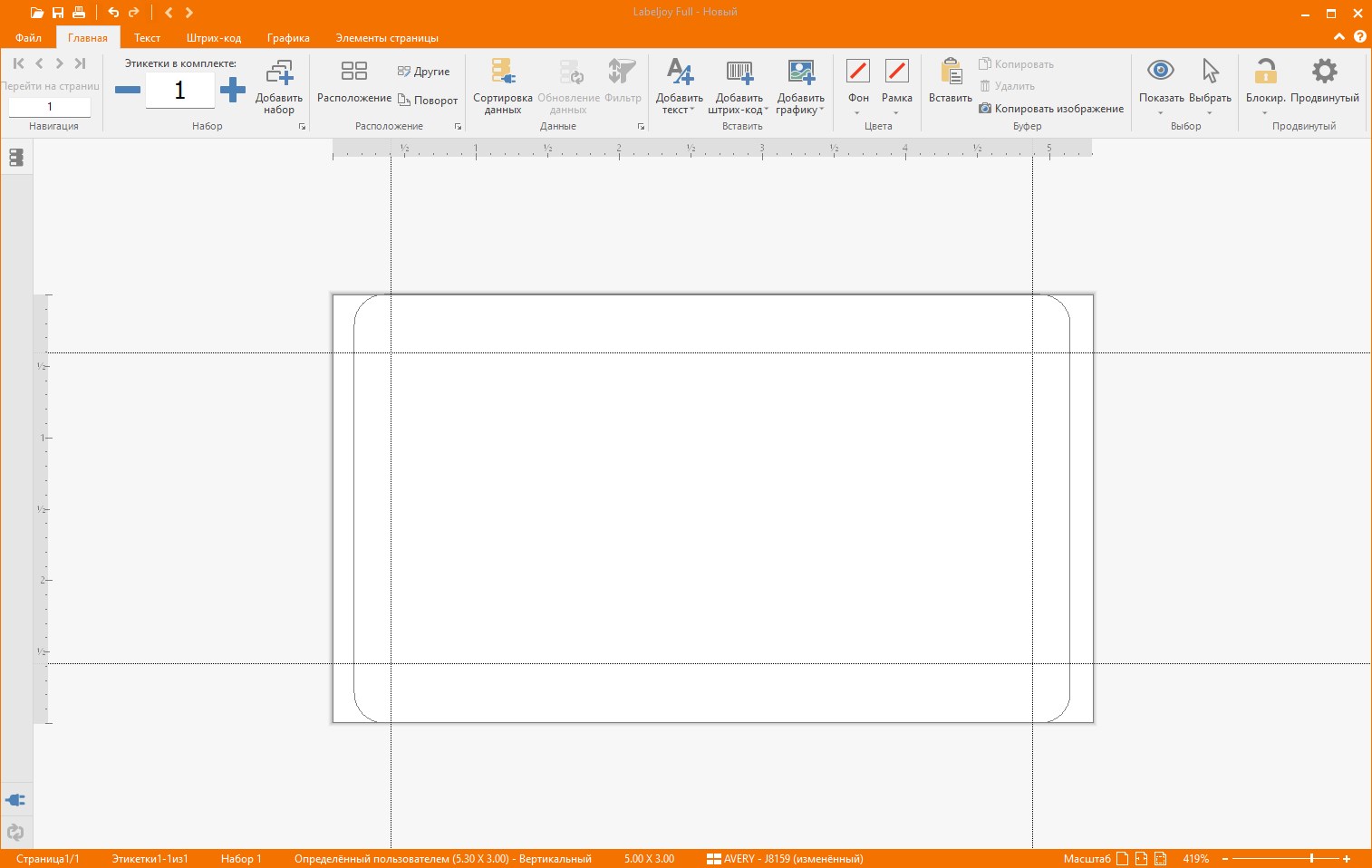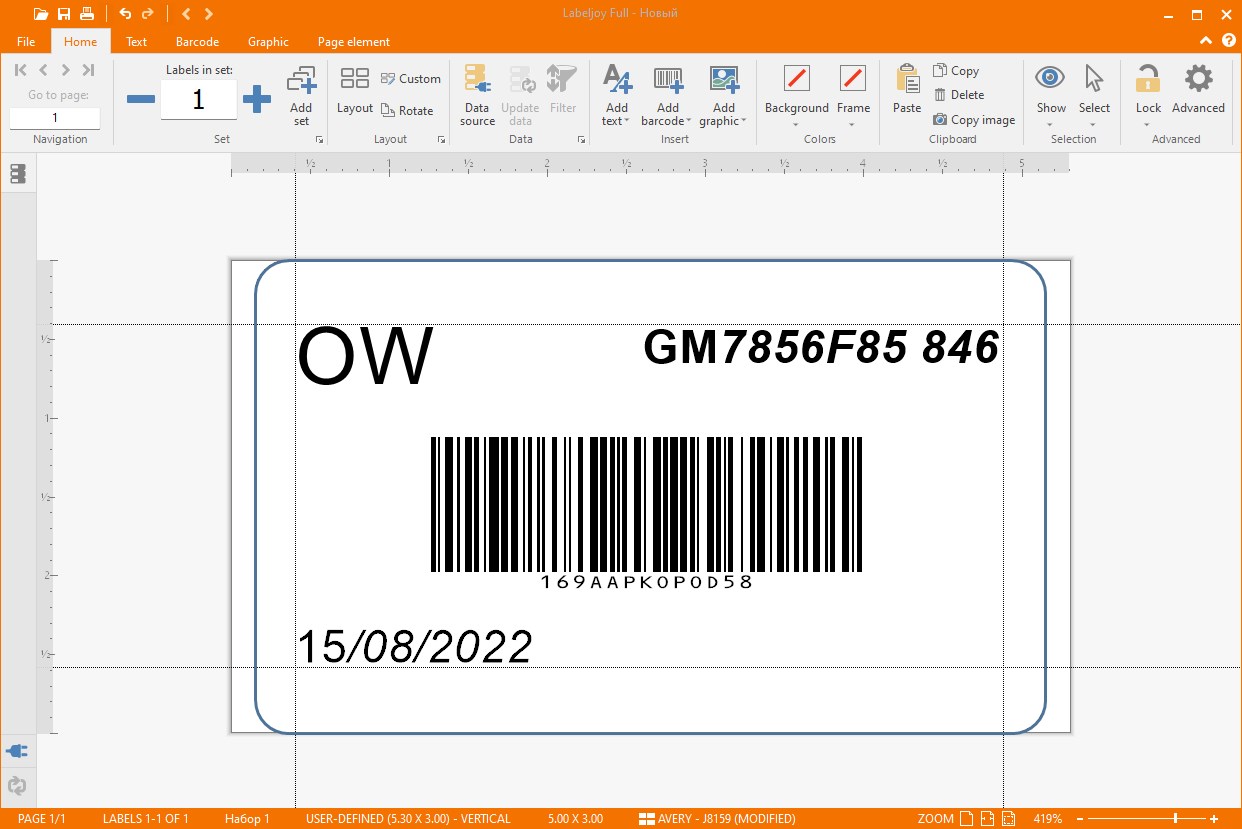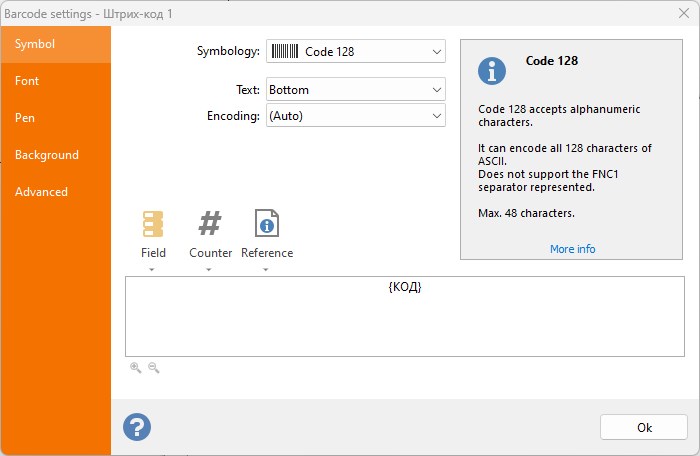Работа с рулонными принтерами
Рулонные принтеры – это лучший выбор, если Вам нужно печатать большое количество этикеток. Стоимость одной этикетки, как правило, будет ниже, а при наличии собственного принтера Вы избежите многих проблем, возникающих при работе с обычными принтерами, например, необходимость каждый раз перед печатью этикеток вставлять нужный тип бумаги.
Если Вы работаете с рулонным принтером, эта инструкция поможет Вам правильно настроить Labeljoy для печати на нём.
Создадим обычную наклейку, с текстом и штрих-кодом, и распечатаем её на рулонном принтере Zebra TLP 3842.
Зебра TLP 3842 рулонный принтер
1 – Выбор макета
Рулонные принтеры рассматривают каждую отдельную наклейку как одну страницу, поэтому нам нужно настроить макет бумаги на 1 строку и 1 колонку на странице, такого же размера, как и наклейка, включая поля.
В данном руководстве мы будем работать с рулоном наклеек 5 на 3 см с горизонтальным полем 0,15 см с каждой стороны.
A 5 by 3 cm label printer roll
Обратите внимание, что между наклейками также есть вертикальный интервал, однако в данном случае мы не будем принимать это во внимание, поскольку драйвер принтера использует его для обнаружения начала/конца каждой наклейки.
Этот параметр необходимо настраивать под конкретный принтер, потому что каждый принтер может работать с ним по-разному.
Вот как должна выглядеть форма макета для решения нашей задачи:
Как видите, в рамке Page мы выбрали размер бумаги User—defined и ввели полную ширину наклейки (включая поля) и высоту сетки (не включая интервал между наклейками).
В рамке Labels мы ввели 1 колонку и 1 строку, так как наш принтер рассматривает каждую наклейку как одну страницу.
И наконец, в рамке Margins мы ввели 0,15 см для левого и правого полей и 0,00 см для верхнего и нижнего полей.
После подтверждения изменений, Labeljoy покажет одну пустую наклейку, как видно ниже:
2 – Создание наклейки
Теперь нужно добавить на наклейку все нужные элементы. Это достаточно простой процесс: достаточно выбрать нужный тип элемента на левой панели инструментов и нарисовать прямоугольную область, в которой будет располагаться новый элемент. Затем дважды кликнуть на этой области, чтобы определить свойства будущего элемента.
Помните, что, в зависимости от используемого масштаба, элементы на экране, скорее всего, будут выглядеть гораздо крупнее, чем они будут напечатаны на бумаге.
Это наш конечный результат: наклейка ремонтного центра с некоторой информацией, включая серийный номер и штрих-код.
3 – Подключение к источнику данных
Если Вам нужно напечатать партию наклеек, содержащих данные с внешнего источника, необходимо указать этот источник в настройках Labeljoy. Пожалуйста, обратитесь к этой видео-инструкции, чтобы узнать все подробности.
После того как источник данных подключён, отредактируйте каждый элемент для правильного получения данных из источника, нажав на кнопку Field и создав правильные связи между текстами.
Имейте в виду, что в данном проекте мы работаем с каждой наклейкой как отдельной страницей, так что если источник данных содержит 300 строк, Labeljoy будет обрабатывать его как 300-страничный проект. Это означает, что для прокрутки наклеек, нужно использовать прокрутку страниц на верхней панели и прокручивать наклейки, считая каждую из них отдельной страницей.